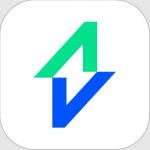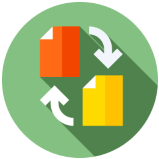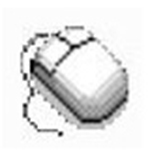- coreldraw怎么编辑快 11-20 10:22
- coreldraw怎么居中页面 11-20 10:11
- coreldraw怎么矫正图片 11-20 10:04
- coreldraw怎么生成条形码 11-20 09:55
- coreldraw怎么缩小文件体积 11-19 17:56
- CorelDRAW怎么制作打印机图形 11-19 17:51
- coreldraw怎么调和对象颜色与间距调整 11-19 17:47
- coreldraw怎么做特效字体 11-19 17:39
CorelDRAW是一款国际性的专业图形设计的工具,是很多用户必备的设计软件。本文为大家带来关于coreldraw拆分单元格的方法教程分享,想了解的小伙伴快一起来看看吧!
第一步
启动CorelDRAW后,点击左侧工具箱中的 「表格工具」(图标为网格状矩形)。
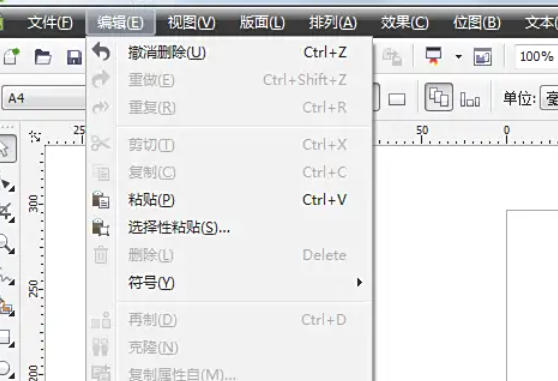
第二步
在页面中拖动鼠标绘制表格外框,松开后弹出 「创建表格」 对话框。输入行数和列数(如3行4列),点击确定生成表格。
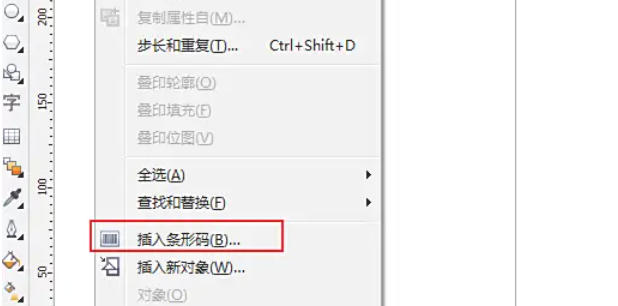
第三步
点击左侧工具箱中的 「形状工具」(图标为箭头+节点,快捷键 F10)。

第四步
选中单元格后,顶部属性栏会自动显示表格相关选项。点击 「表格」 下拉菜单 → 选择 「拆分单元格」。弹出对话框后,选择拆分方向:
拆分为行:将单元格垂直分割为多行(如输入2表示分成2行)。
拆分为列:将单元格水平分割为多列(如输入3表示分成3列)。
输入数量后点击 「确定」。
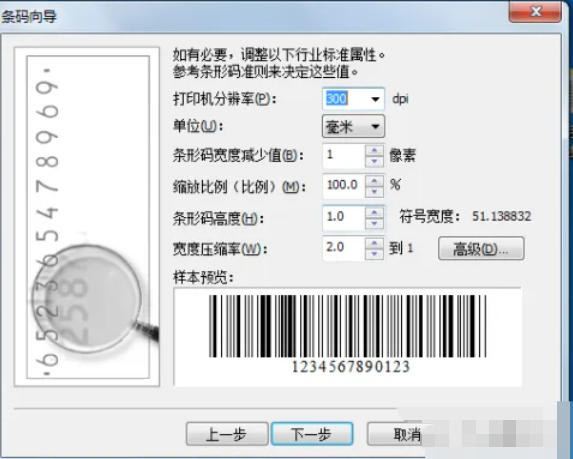
第五步
拆分后的单元格会立即显示在表格中,原单元格被替换为多个新单元格。
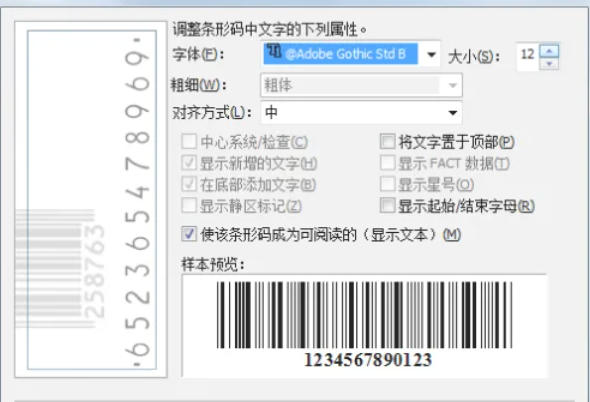
第六步
若需均匀分配空间,选中拆分后的单元格,拖动表格边框线调整大小。或右键表格选择 「均匀分布行/列」 自动调整。
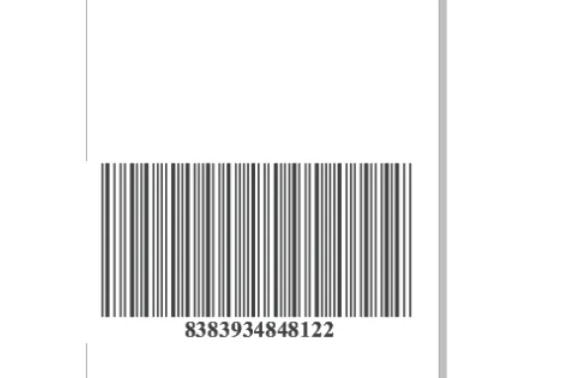
26.91MB / 2025-11-20
3.62MB / 2025-11-20
39.62MB / 2025-11-20
35.98MB / 2025-11-20
20KB / 2025-11-20
3.76MB / 2025-11-20
84.55MB / 2025-09-30
248.80MB / 2025-07-09
2.79MB / 2025-10-16
63.90MB / 2025-11-06
1.90MB / 2025-09-07
210.99MB / 2025-06-09
374.16MB / 2025-10-26
京ICP备14006952号-1 京B2-20201630 京网文(2019)3652-335号 沪公网安备 31011202006753号违法和不良信息举报/未成年人举报:legal@3dmgame.com
CopyRight©2003-2018 违法和不良信息举报(021-54473036) All Right Reserved